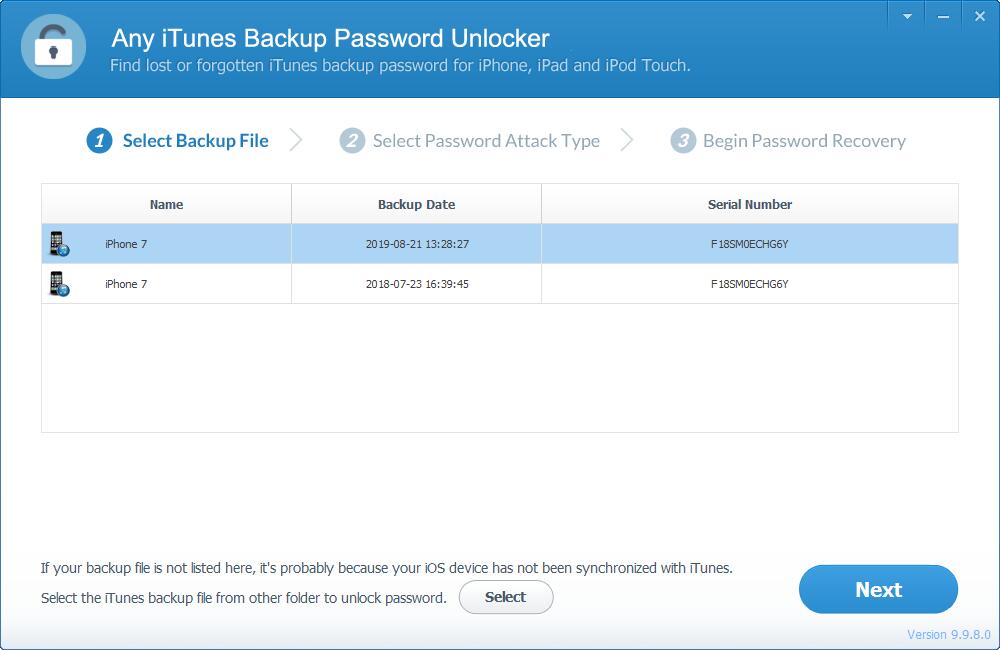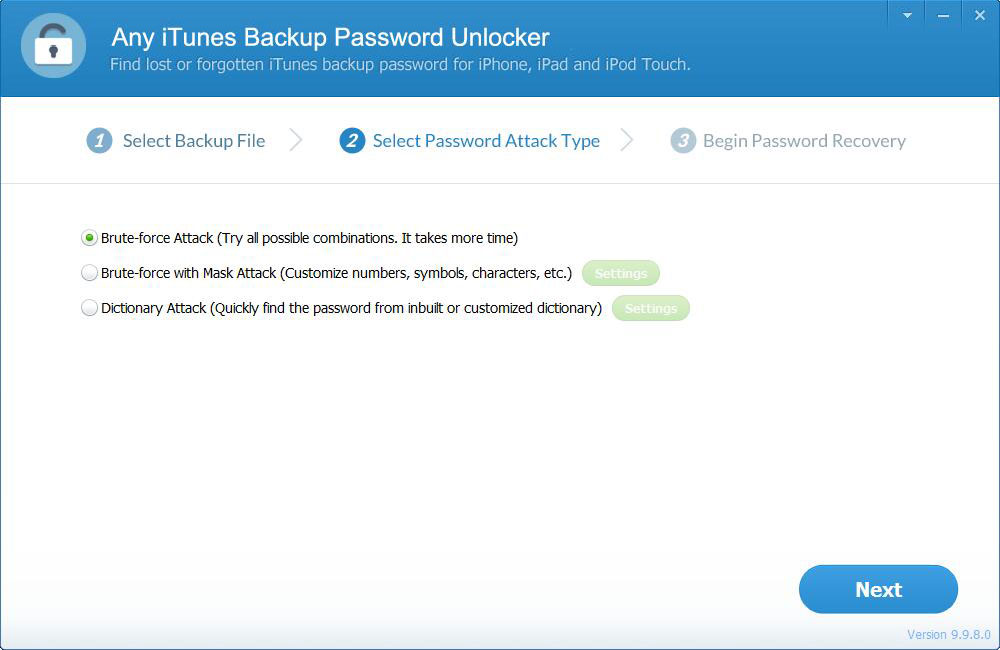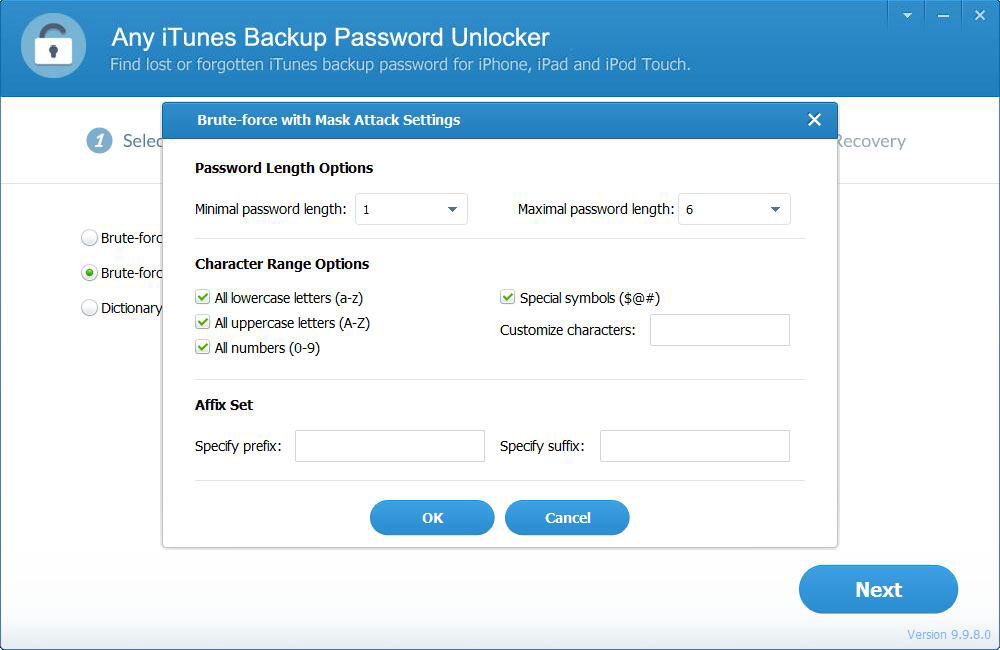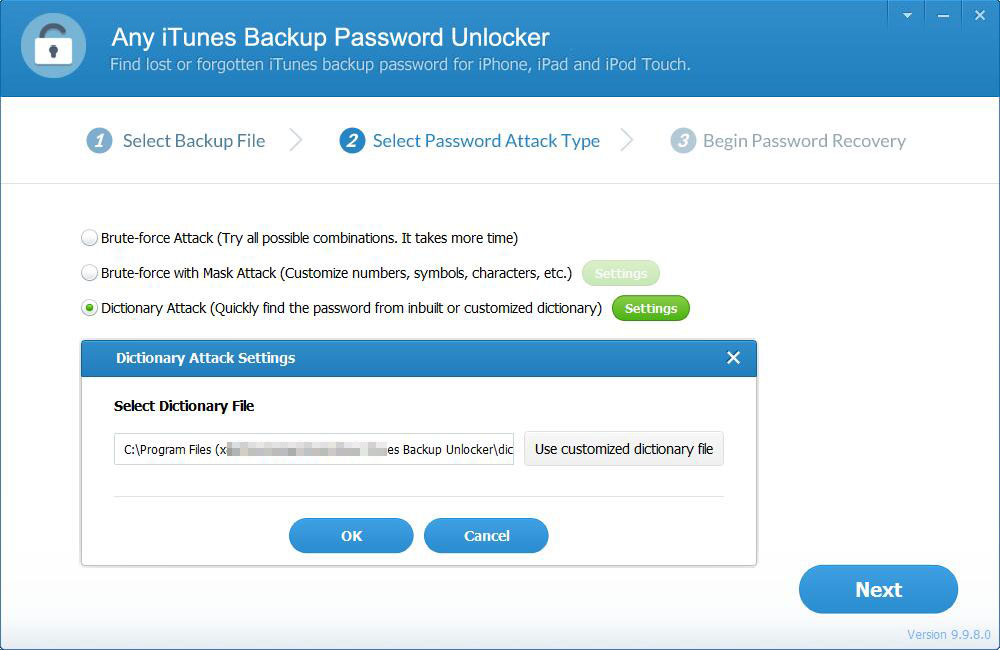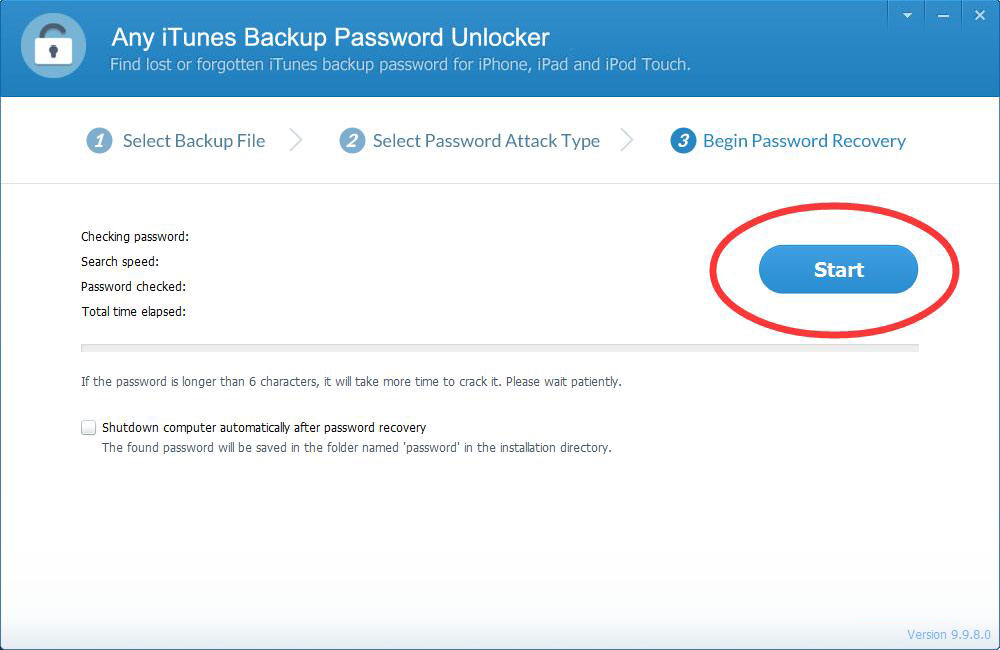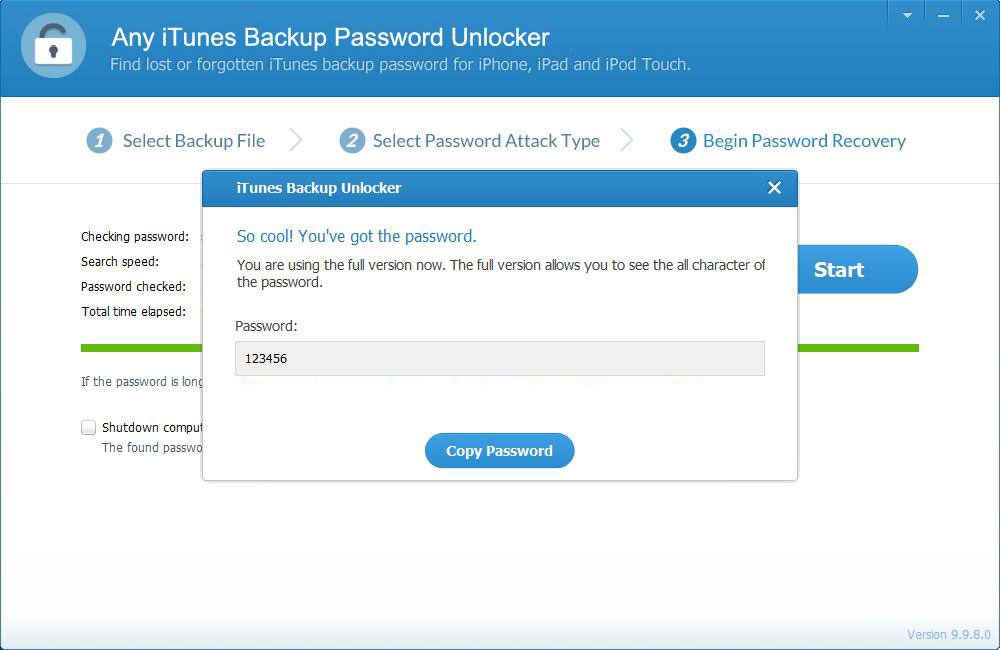4 Yol: Unutulan iPhone Yedekleme Parolası Nasıl Kurtarılır
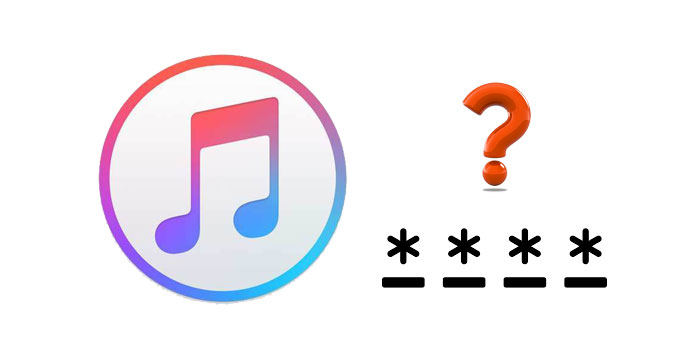
iPhone yedekleme şüphesiz harika bir özelliktir çünkü veri dosyalarınızın bir kopyasını saklamanıza ve bunları kolayca geri yüklemenize olanak tanır. Ancak, yedek parolayı unutun ve talihsiz hikayeyi anlatmak için yaşayın. Gerçekten emicidir, ancak böyle bir tehdidi nasıl engelleyeceğinizi biliyorsanız o kadar da rahatsız edici değil. İPhone yedekleme şifresini unuttuysanız, dolaşmanıza yardımcı olabilecek birkaç eşit yöntem vardır. Bu makalede, iPhone şifreli yedekleme şifresini unuttuysanız en iyi yol hakkında size rehberlik edilecektir.
1. Yöntem: Olası Şifreleri Deneyin
Bazen insanlar parolaları unutmaz, ancak farklı hesaplara ait çeşitli parolalar yüzünden kafaları karışır. Belki de düzgün dosya tutmuyorsunuz ve doğru şifreyi seçmeye veya hatırlamaya çalışırken bir kaya ile zor bir yer arasında kalıyorsunuz. Birkaç şifre arasında kafanız karıştıysa, şüphelendiğiniz şifreleri deneyin. Ancak unuttuysanız, sık sık yeni hesaplara atadığınız şifre kombinasyonunu deneyin.
Yöntem 2: Mac'teki Anahtar Zincirinden iPhone Yedekleme Parolasını Kurtarma
Mac'te unutulan iPhone yedekleme şifresini kurtarmak için Anahtar Zinciri yardımcı programını kullanmayı deneyebilirsiniz. Anahtar Zinciri ile şifrelenmiş iPhone yedekleme şifresini nasıl geri alacağınızla ilgili bir kılavuz.
1. Adım. Mac PC'nizi açın ve Finder> Uygulamalar> Yardımcı Programlar'a gidin. Keychain Access uygulamasını başlatmak için tıklayın.
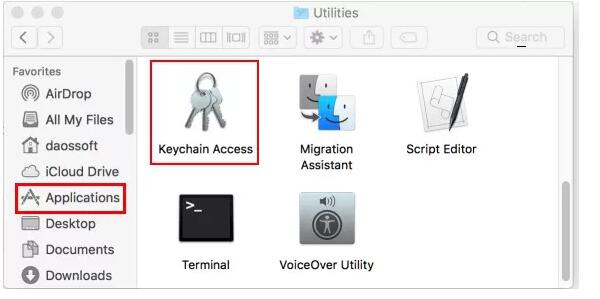
2. Adım. Program açıldığında, Tüm Öğeler sekmesine basın ve arama çubuğuna iPhone Yedekleme yazın. Sonuçtan iPhone yedeklemesine çift tıklayın. Ancak yedek bulunamazsa bu, şifrenizin anahtar zincirinde saklanmadığı anlamına gelir.
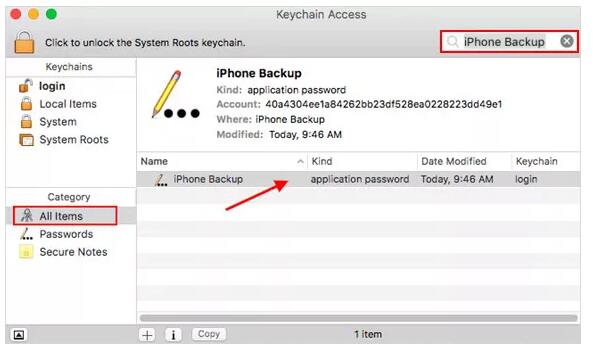
3. Adım. Parolayı Göster kutusunu işaretleyin ve sonraki açılır pencereye anahtar zinciri parolasını girin. Bu parola, her zamanki mac parolanızdır. Devam etmek için İzin Ver'i tıklayın. İPhone yedekleme şifreniz görüntülenmelidir.
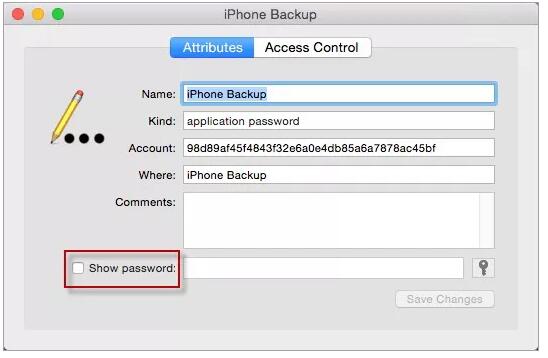
Yöntem 3: Parolayı Sıfırlayarak Yeni Bir iPhone Yedeklemesi Oluşturun
1. Adım. iOS cihazınızı açın ve Ayarlar> Genel> Sıfırla'ya gidin.
2. Adım Aşağıdaki menüde, Tüm Ayarları Sıfırla sekmesine tıklayın. Cihaz sıfırlama işlemini tamamlamak için ekrandaki talimatları izlemeniz yeterlidir.
3. Adım. Sıfırlama işlemi tamamlandıktan sonra, cihazınızı bir kez daha iTunes'a bağlayın ve yeni bir yedekleme şifresi oluşturun.
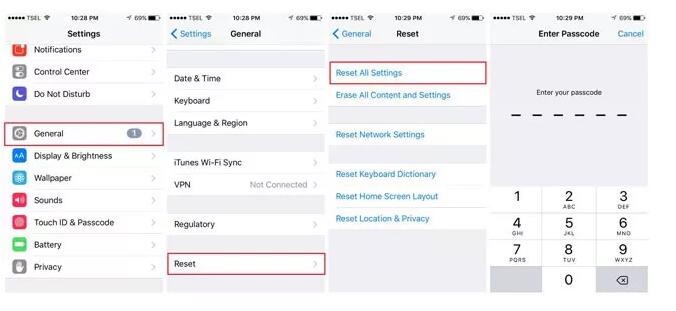
Yöntem 4: Herhangi Bir iTunes Yedekleme Parola Kilit Açma Aracı ile Unutulan iTunes Yedekleme Parolasını Geri Alın
Yukarıdaki yöntemlerin tümü sizin için işe yaramazsa, iPhone için kaybolan veya unutulan iTunes yedekleme şifresini kurtarmaya yardımcı olmayı amaçlayan Any iTunes Backup Password Unlocker gibi bir üçüncü taraf yedekleme kilit açma aracı deneyebilirsiniz.
Başlamak için Any iTunes Backup Password Unlocker'ı indirin ve bilgisayarınıza kurun.
1. Adım: Şifre Saldırı Türünü Seçin.
2. Adım: Tüm bunlar çözüldüğünde, şifre kurtarma işlemini başlatmak için "İleri" yi ve ardından "Başlat" ı tıklayın. Programın iTunes yedeklemesinin şifresini çözmesini ve kayıp iPhone şifrenizi bir açılır pencerede görüntülemesini sabırla bekleyin.